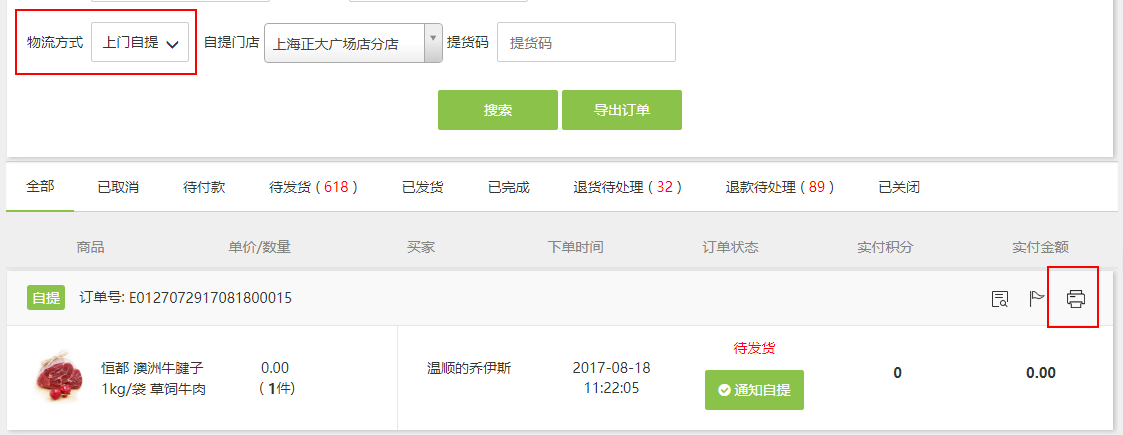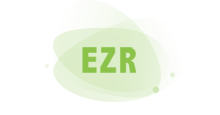当我们在经营微商城时,仓库发货时需要便捷打印物流单;当商城使用门店自提货品模式时,门店需要打印订单电子小票,那么怎么实现呢?
ezr已经完全实现了!
页面:【商城管理-商城配置-打印模板】
EZR系统支持主流物流订单模板,以及自定义打印订单小票信息。
使用场景:
1当消费者在商城完成下单后,总部经营人员可在订单管理中根据订单信息,便捷打印物流单。
2当使用商城门店自提模式时(钱大妈),门店用户可在订单管理页面打印订单详情,便于门店根据订单核对配货,便捷完成消费者提货的过程。
需知:
目前模板插件仅支持在42版本以下谷歌浏览器、360极速浏览器、QQ浏览器中编辑,注意浏览器选择;
初次使用请根据页面引导点击下载并安装控件(CLodop_Setup_for_Win32NT.exe、install_lodop32.exe);
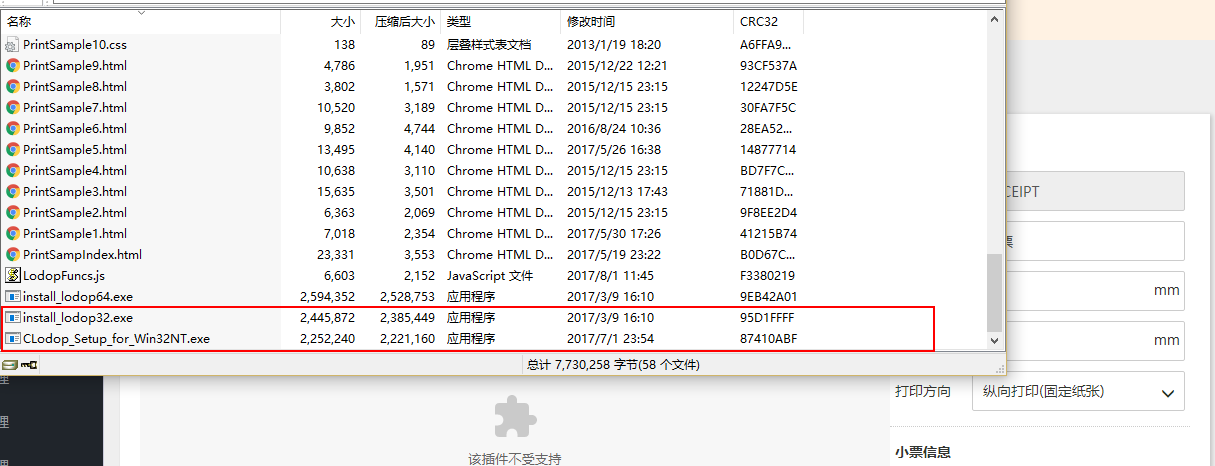
点击模板列表中的,操作编辑按钮,自定义编辑内容模板
(1)如何配置物流订单模板:
根据选项选择内容类目,并拖动至左侧示例中的相应位置,具体图如下:
自定义编辑物流信息:
发货人,电话,省市区,详细地址取自于商城配置中退货信息管理内容;商城名称取自于商城配置中门店信息;
收货人,电话,省市区,详细地址取自于商城订单信息;
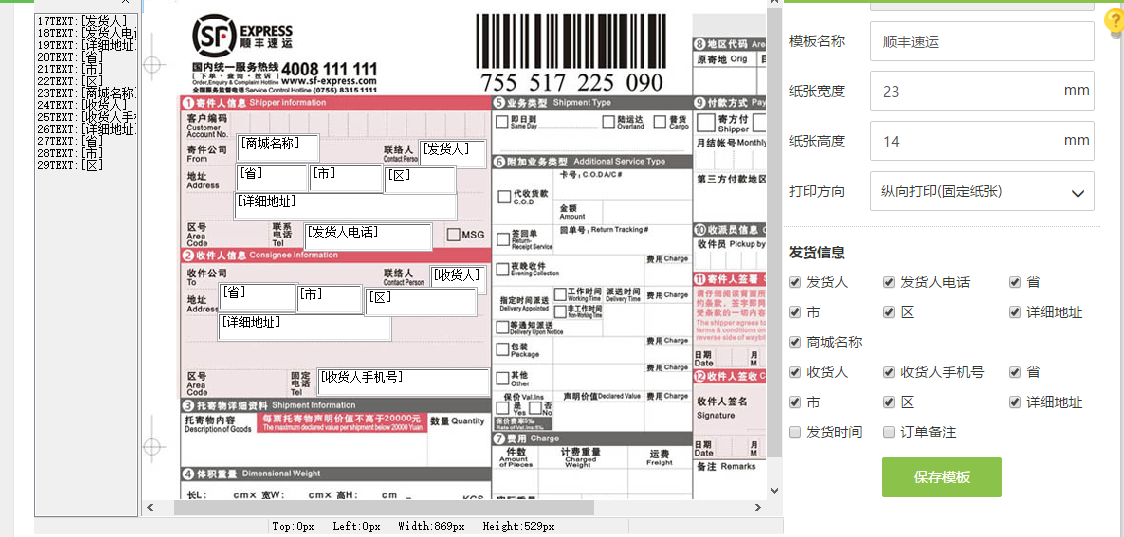
(2)如何编辑小票模板:
根据选项选择内容类目,并拖动至左侧示例中的相应位置,具体图如下:
自定义选择内容类目:
门店名称,会员卡号,销售时间
订单编号,交易流水,退款流水
商品名称,商品条码,售价,数量,优惠,实收,
数量合计,销售合计,优惠合计,实收合计
门店服务电话。
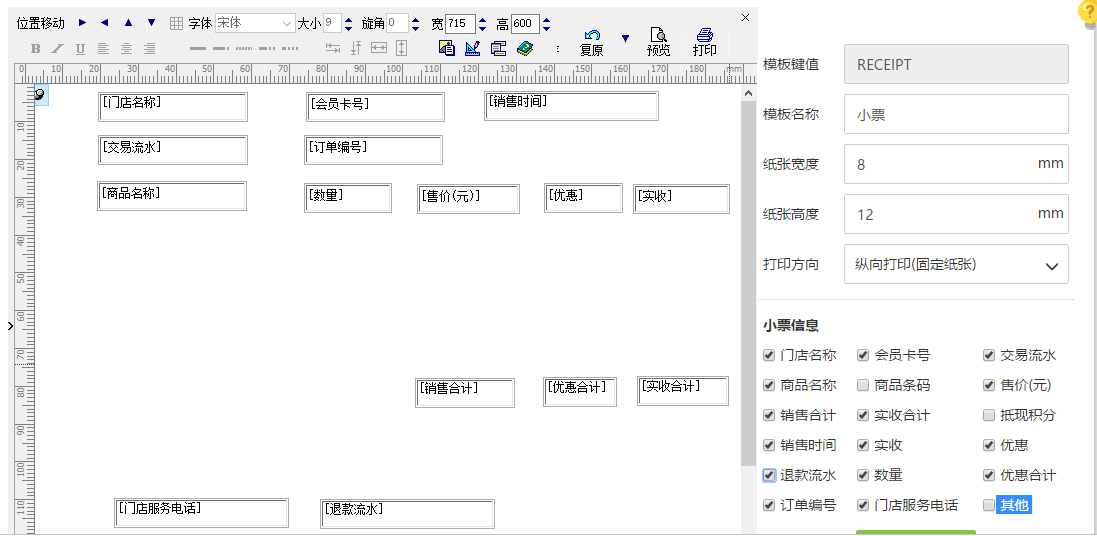
(1)如何打印物流单:
在订单管理页面-待发货列表中,右侧会显示打印快捷键,点击选择物流公司;
点击打印,进入打印预览页面,确认打印即可。
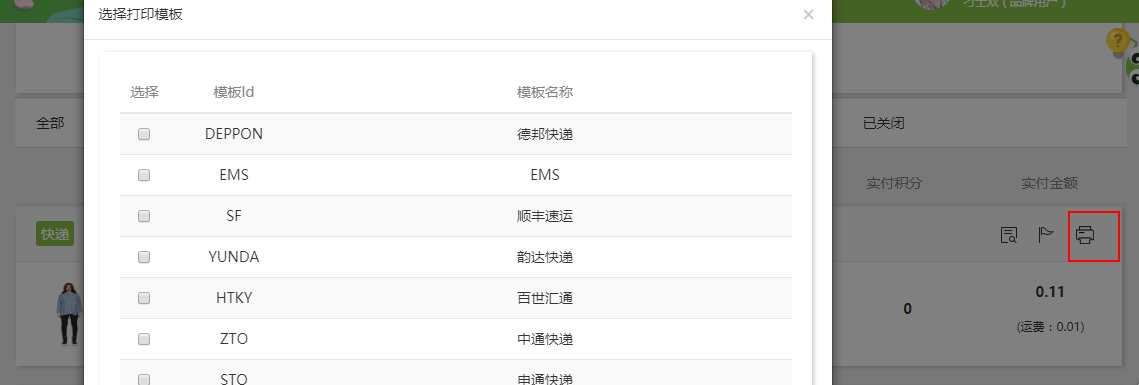
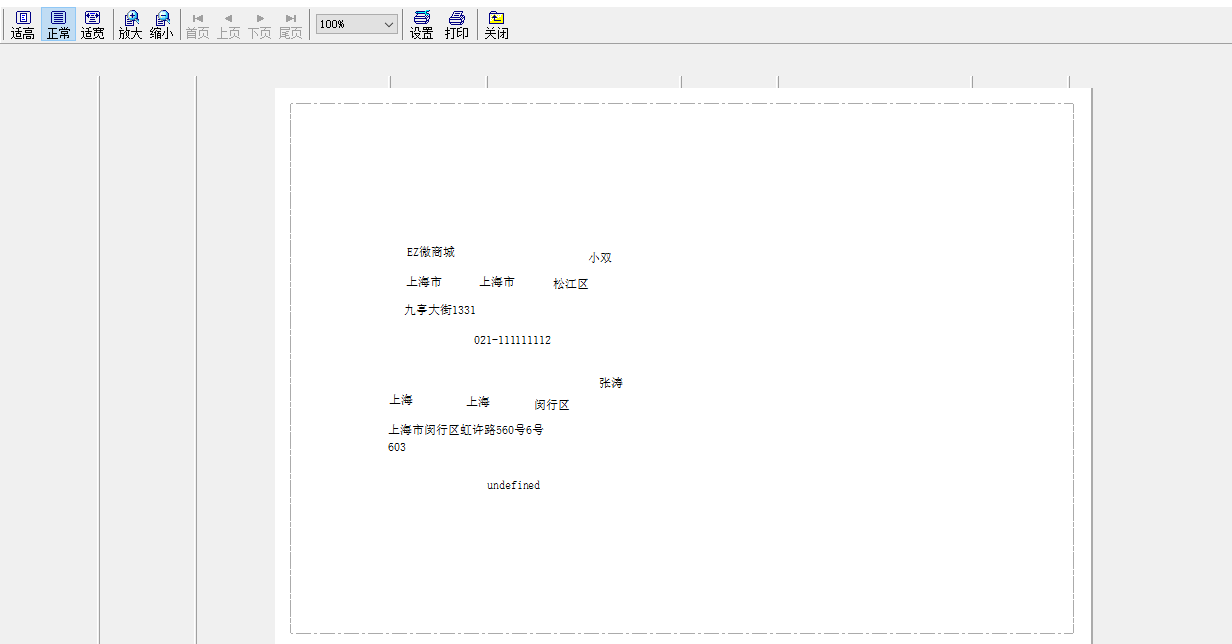
(2)如何打印小票(自提订单):
在订单管理页面中,选择属于门店的上门自提订单,订单列表右侧会显示打印快捷键;
点击打印,进入小票打印预览页面,确认打印即可。